Εδώ είναι πώς να κάνετε την εικονική μνήμη στα Windows εύκολα
Με την εικονική μνήμη, οι υπολογιστές είναιΗ υπερφόρτωση RAM θα αντιμετωπιστεί. Η λειτουργία της ίδιας της εικονικής μνήμης είναι στην πραγματικότητα σχεδόν η ίδια με τη μνήμη RAM, δηλαδή ως προσωρινή περιοχή αποθήκευσης δεδομένων όταν εκτελείται η εφαρμογή.
Έτσι, η εικονική μνήμη παίζει ρόλοως εφεδρική μνήμη RAM, όταν η μνήμη RAM δεν είναι σε θέση να φιλοξενήσει δεδομένα από όλες τις δραστηριότητες που εκτελούνται. Το λειτουργικό σύστημα θα χρησιμοποιεί εικονική μνήμη αποθηκεύοντας προσωρινά δεδομένα στο swapfile του σκληρού δίσκου.
Ως εκ τούτου, μπορείτε να δημιουργήσετε και να διαχειριστείτετο ποσό της εικονικής χωρητικότητας μνήμης που μπορεί να χρειαστεί όταν ο υπολογιστής σας είναι υπερφορτωμένος εκτελώντας δραστηριότητες. Αυτό το άρθρο θα συζητήσει σχετικά με τον τρόπο δημιουργίας εικονικής μνήμης στα Windows. Ας δούμε την εξήγηση παρακάτω.
Πώς να κάνετε την εικονική μνήμη στα Windows
Σε αντίθεση με τη μνήμη RAM, η εικονική μνήμη έχει σχετικά χαμηλή ταχύτητα σε σύγκριση με τη μνήμη RAM. Αυτό οφείλεται στο γεγονός ότι η εικονική μνήμη εξαρτάται στην πραγματικότητα από την ταχύτητα του σκληρού δίσκου.
Έτσι, είναι βέβαιο ότι η RAM θα το κάνειέχει μια ταχύτητα που είναι πολύ πιο γρήγορη από αυτήν την εικονική μνήμη. Ακόμα κι έτσι, η εικονική μνήμη είναι πραγματικά απαραίτητη από υπολογιστές που έχουν μικρή μνήμη RAM αλλά οι δραστηριότητες πραγματοποιούνται πέρα από το μέγεθος της μνήμης RAM.
Στην πραγματικότητα, κάθε υπολογιστής έχει ρυθμιστεί αυτόματα εικονική μνήμη ή αρχείο σελιδοποίησης από όλες τις μονάδες δίσκου που έχει ο υπολογιστής. Ωστόσο, μπορείτε να προσαρμόσετε το μέγεθος ή το μέγεθος της εικονικής μνήμης στον υπολογιστή σας. Ακολουθεί ο τρόπος δημιουργίας εικονικής μνήμης ή σελίδας_file.sys στα Windows:
1. Ανοίξτε τον εξερευνητή αρχείων> και, στη συνέχεια, κάντε δεξί κλικ σε αυτόν τον υπολογιστή ή στον υπολογιστή μου> και, στη συνέχεια, επιλέξτε Ιδιότητες.

2. Στη συνέχεια, επιλέξτε Σύνθετες ρυθμίσεις συστήματος.

3. Στη συνέχεια, επιλέξτε την καρτέλα Για προχωρημένους> και μετά επιλέξτε Ρυθμίσεις

4. Αφού ανοίξετε την καρτέλα Για προχωρημένους> και στη συνέχεια επιλέξτε Αλλαγή.
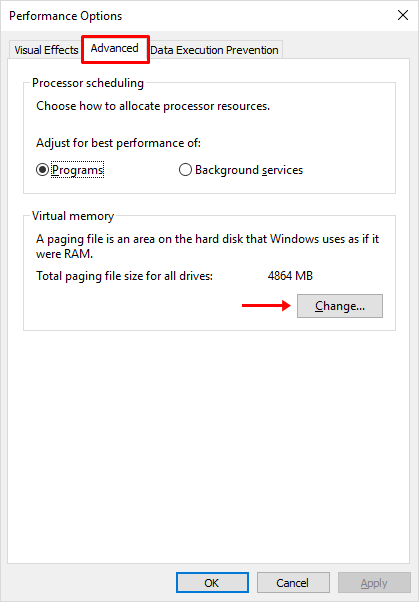
5 Στη συνέχεια θα μπείτε σε ρυθμίσεις εικονικής μνήμης. Αποεπιλέξτε την επιλογή Αυτόματη διαχείριση του μεγέθους αρχείου σελιδοποίησης για όλους τους δίσκους> στη συνέχεια επιλέξτε μονάδα δίσκου> και, στη συνέχεια, επιλέξτε την επιλογή Προσαρμοσμένο μέγεθος>, στη συνέχεια συμπληρώστε το αρχικό μέγεθος και το μέγιστο μέγεθος στο MB> και στη συνέχεια κάντε κλικ στο κουμπί Ορισμός. Συνιστούμε να επιλέξετε μια μονάδα διαφορετική από τη C: έτσι ώστε η απόδοση ταχύτητας του υπολογιστή να μην είναι η ίδια με την αργή.

6. Στη συνέχεια, το μέγεθος του μεγέθους του αρχείου σελιδοποίησης που έχει οριστεί θα εμφανιστεί στη μονάδα δίσκου που επιλέξατε> και στη συνέχεια κάντε κλικ στο κουμπί OK.

7. Θα χρειαστεί να γίνει επανεκκίνηση του υπολογιστή και στη συνέχεια κάντε κλικ στο κουμπί OK.

8. Στη συνέχεια, κάντε κλικ στο OK.

9. Στη συνέχεια, κάντε ξανά κλικ στο κουμπί OK.

10. Κάντε κλικ στο κουμπί Επανεκκίνηση τώρα για να επανεκκινήσετε τον υπολογιστή σας και ολοκληρώστε τη διαδικασία δημιουργίας εικονικής μνήμης.

Εύκολο δεν είναι ο τρόπος για να δημιουργήσετε εικονική μνήμη στα Windows; Λοιπόν, αν θέλετε ο υπολογιστής σας να έχει καλές επιδόσεις με υψηλή ταχύτητα, θα πρέπει να αναβαθμίσετε μόνο σε μια μεγαλύτερη μνήμη RAM.
Αντίθετα, αν δεν είστε πολύαπαιτεί μεγάλη μνήμη RAM και δεν εκτελεί συχνά μεγάλες δραστηριότητες ή εφαρμογές, μπορείτε να χρησιμοποιήσετε αυτήν την εικονική μνήμη ως εναλλακτική λύση για τη μείωση του φορτίου RAM στον υπολογιστή σας.
Τόσα πολλά άρθρα σχετικά πώς να κάνετε εικονική μνήμη στα Windows. Ας ελπίσουμε ότι αυτό το άρθρο είναι χρήσιμο για εσάς. Συνεχίστε να επισκέπτεστε την Nesabamedia για να λάβετε ενδιαφέρουσες και ενημερωμένες πληροφορίες.








